Slack 작업 공간, 특히 회사 작업 공간에는 민감한 정보가 포함될 수 있습니다. 사람들은 일반적으로 Slack에서 그러한 정보에 대해 이야기할 수 있다고 가정하는 것이 안전하다고 느낍니다. 한 명 이상의 사람들이 Slack 작업 공간에 대한 무단 액세스 권한을 얻었다고 가정합니다. 그런 경우에는 이 상황을 빨리 해결해야 합니다.
한 명 이상의 사용자가 계정 세부 정보를 손상시켰을 수 있습니다. 이 경우 비밀번호를 재설정해야 합니다. 다른 옵션은 누군가가 권한이 없는 사용자를 작업 공간에 초대했다는 것입니다.
이 상황에서 초대받지 말았어야 하는 초대된 사용자 목록을 식별하려고 합니다. 또한 누가 질문했는지 알고 싶을 것입니다. 동시에 검토를 위해 작업 영역의 전체 구성원 목록을 내보낼 수 있습니다. 수락된 초대 검토를 시작하는 것도 좋은 생각입니다.
작업 공간에 대해 수락된 초대를 검토하는 방법
수락된 작업 공간에 대한 초대 목록을 검토하려면 초대 설정을 탐색해야 합니다. 불행히도 기본 Slack 응용 프로그램에서 직접 이동할 수 있는 방법은 없습니다.
대신 회원 관리 설정을 거쳐야 합니다. 거기에 가려면 먼저 오른쪽 상단 모서리에 있는 작업 공간 이름을 클릭해야 합니다. 그런 다음 드롭다운 메뉴에서 "설정 및 관리"를 선택합니다. 그런 다음 "회원 관리"를 클릭하여 새 탭에서 회원 관리 페이지를 엽니다.
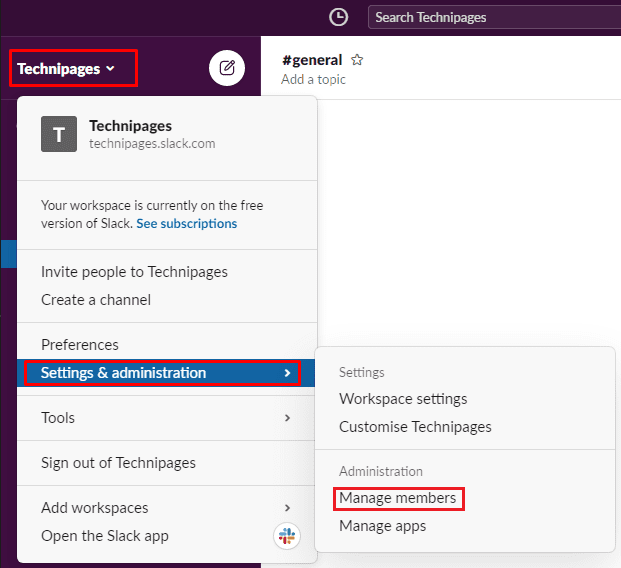
회원 관리 페이지에서 왼쪽 상단의 버거 메뉴 아이콘을 클릭한 다음 목록에서 "초대"를 선택합니다.
초대 페이지에서 "수락됨" 탭으로 전환합니다. 여기에서 작업 공간에 수락된 모든 초대의 전체 목록을 볼 수 있습니다. 각 사용자의 이메일 주소와 전체 이름을 볼 수 있습니다. 마지막으로 초대한 사람과 초대가 수락된 날짜를 확인할 수 있습니다.
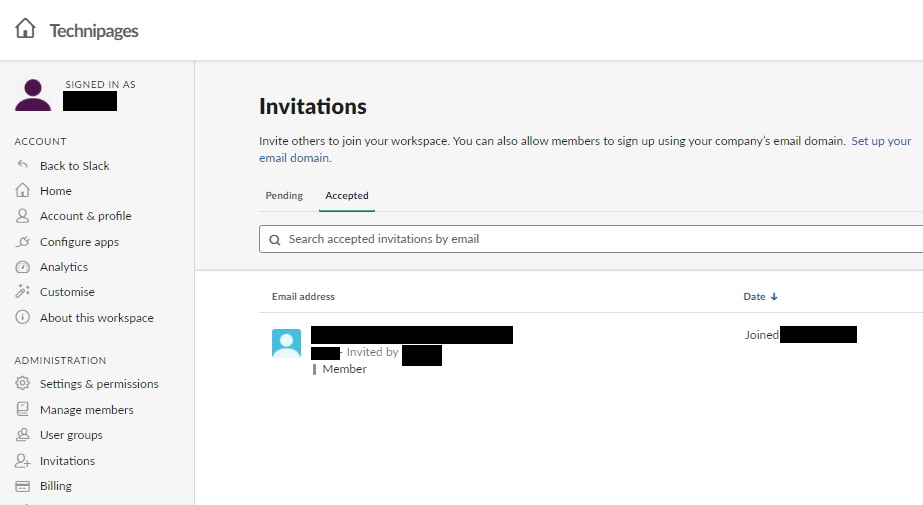
수락된 초대 목록을 검토하면 초대를 받기로 되어 있던 모든 사람이 실제로 초대를 받았고 수락했는지 확인할 수 있습니다. 또한 승인되지 않은 초대가 전송 및 수락되지 않았음을 확인할 수 있습니다. 가이드의 단계에 따라 작업 공간에 수락된 초대 목록을 볼 수 있습니다. 초대장을 보낸 사람도 볼 수 있습니다.